
[Eğitimin Tamamı] Arama Geçmişi Yedeklemesi Google Drive'dan Nasıl Geri Yüklenir?

Arama geçmişi, iletişim kayıtlarımızın önemli bir parçasıdır. Bulut depolamanın ortaya çıkmasıyla, arama geçmişimizi yedeklemek ve geri yüklemek daha kolay hale geldi. Popüler seçeneklerden biri, kullanıcıların verileri çevrimiçi olarak depolamasına ve bunlara her yerden erişmesine olanak tanıyan Google Drive'dır. Ancak birçok kullanıcı, arama geçmişi yedeklemesini Google Drive'dan nasıl geri yükleyeceğini hâlâ bilmiyor.
Siz de onlardan biriyseniz, endişelenmeyin. Bu kılavuz, arama geçmişinizi Google Drive yedeğinden geri yükleme sürecini adım adım anlatacaktır. İster Gmail'den ister doğrudan Google Drive'dan geri yüklemek isteyin, size yardımcı olabiliriz. Doğru bilgi ve araçlarla, değerli arama geçmişi verilerinizi anında geri yükleyebilirsiniz. Haydi başlayalım ve arama geçmişi yedeğini Google Drive'dan nasıl geri yükleyeceğinizi öğrenelim.
Google Drive ile arama geçmişini yedeklemek kolaydır ve Android cihazınıza geri yüklemek oldukça basittir. Şimdi, arama geçmişi yedeklemesini Google Drive'dan Android nasıl geri yükleyeceğinize dair adımlarda size rehberlik edeceğiz.
Google Drive'dan arama geçmişini geri yüklemeden önce, arama geçmişinizin Google hesabınıza yedeklendiğinden emin olmanız gerekir. Bunun için aşağıdaki adımları izleyin:
Adım 1. Android cihazınızda Google Drive uygulamasını başlatın.
Adım 2. Yan menüye erişmek için ekranın sol üst köşesindeki üç yatay çizgiye dokunun.
Adım 3. Menüden “Ayarlar” seçeneğini seçin.
Adım 4. Seçenekler listesinden "Yedekle"ye dokunun ve "Google Drive'a yedekle"yi açın.

Adım 5. "Arama Geçmişi" seçeneğinin açık olduğundan emin olun. Açık değilse, geçiş düğmesine dokunarak etkinleştirin.
Arama geçmişinizin Google Drive hesabınıza yedeklendiğini onayladıktan sonra bir sonraki adıma geçin.
Google Drive yedeklemesindeki arama geçmişini Android cihazınıza geri yüklemek için aşağıdaki adımları izleyin:
Adım 1. Android cihazınızda Google Drive uygulamasını başlatın.
Adım 2. Yan menüye erişmek için ekranın sol üst köşesindeki üç yatay çizgiye dokunun.
Adım 3. Menüden “Yedeklemeler” seçeneğini seçin.
Adım 4. Arama geçmişinizi içeren yedekleme dosyasını bulun ve geri yüklemek için "İndir"e dokunun.

Bu adımları tamamladıktan sonra arama geçmişiniz Android cihazınıza geri yüklenecektir.
Seçenek: Arama Geçmişini Geri Yüklemek İçin Fabrika Ayarlarına Sıfırlama
Gerekirse, arama geçmişinizi ve diğer verilerinizi geri yüklemek için fabrika ayarlarına sıfırlama işlemi gerçekleştirebilirsiniz. Bu, telefonunuzdaki tüm verileri siler, ancak arama kayıtları da dahil olmak üzere Google Drive yedeklemenizdeki tüm içeriği geri getirir: Android verilerinizi yedekleyin > Android cihazınızda "Ayarlar" > "Sistem" > "Sıfırla" > "Fabrika Ayarlarına Sıfırla" veya "Tüm Verileri Sil" > Android cihazınızı ayarlayın > Google hesabınızda oturum açın ve Google Drive yedeklemenizden geri yükleme seçeneğini belirleyin.

Android telefonunuzdaki arama geçmişinizi kaybettiyseniz ve telefonunuzu Google hesabınızla senkronize ettiyseniz endişelenmeyin. Arama geçmişinizi Gmail'den geri yükleyebilirsiniz. İşte nasıl yapacağınız.
Adım 1. Google Takeout'a gidin ve indirmek istediğiniz verileri seçin.
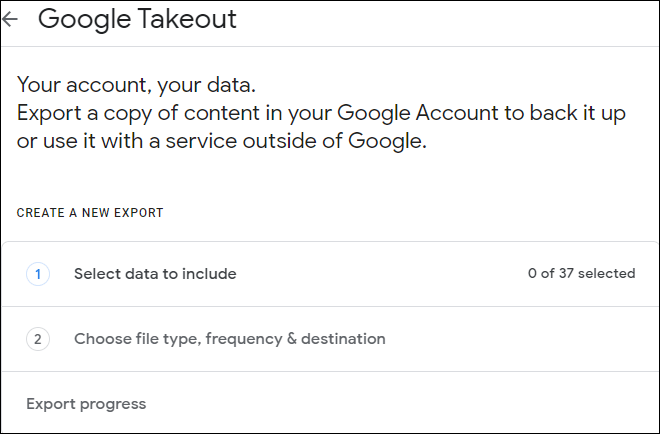
Adım 2. "Telefon"u seçtikten sonra, format için .zip dosyası veya .tgz dosyası arasında seçim yapabilir ve dosyayı doğrudan indirmeyi veya e-posta ya da Google Drive aracılığıyla size gönderilmesini seçebilirsiniz.
Adım 3. Biçimi ve teslimat yöntemini seçtikten sonra indirme işlemini başlatmak için "Dışa Aktarma Oluştur"a tıklayın.
Adım 4. Bir .zip dosyası indirdiyseniz, WinZip veya 7-Zip gibi bir program kullanarak dosyayı çıkarmalısınız. Bir .tgz dosyası indirdiyseniz, WinRAR veya 7-Zip gibi bir program kullanarak dosyayı çıkarabilirsiniz.
Adım 5. Arama geçmişinizi geri yüklemek için, arama geçmişini telefonunuzun arama kaydına manuel olarak girmeniz gerekir. Bu, özellikle çok sayıda aramanız varsa, zaman alıcı bir işlem olabilir.
Yukarıda belirtilen arama geçmişini kurtarma süreci sizin için çok zorsa, arama geçmişinizi kurtarmak için Coolmuster Android Backup Manager kullanabilirsiniz. Android cihaz verilerinizi yedeklemek ve geri yüklemek için mükemmel bir araçtır. Bu yazılımla arama geçmişi verilerinizi kolayca yedekleyip geri yükleyebilirsiniz. Tek bir tıklama yeterli. Arama geçmişi yedeğini geri yükleme işlemi basittir. Aşağıda bazı özellikleri verilmiştir:
İhtiyacınız olursa, aşağıdaki butona tıklayarak Coolmuster Android Backup Manager ücretsiz olarak indirebilirsiniz. Yedeklemeden arama geçmişini nasıl geri yükleyeceğinizi öğrenmek için okumaya devam edin.
Sadece adımları izleyin, kısa sürede arama geçmişinize geri döneceksiniz.
01 Coolmuster Android Backup Manager bilgisayarınıza indirin ve başlatın. Ardından, Android cihazınızı bilgisayarınıza bağlamak için bir USB kablosu kullanın.

02 Ana arayüzde, seçeneklerden "Geri Yükle"yi seçin. Ardından, listeden "Arama Kayıtları"nı işaretleyin ve işlemi başlatmak için "Geri Yükle"ye tıklayın. Ayrıca, verileri geri yüklemek için bilgisayarınızdan başka yedekleme dosyaları eklemek üzere "Yedekleme Klasörü Ekle"yi de seçebilirsiniz.

Sizler için daha detaylı bir video rehberi hazırladık.
S1: Google Drive'dan arama geçmişi yedeklememe nasıl erişebilirim?
Google Drive'dan arama geçmişi yedeklemenize erişmek için Google Drive hesabınızda oturum açmanız ve menüden Yedekleme seçeneğini belirlemeniz gerekir. Bu, önceki tüm yedeklemelerinizin bir listesini görüntüler.
S2: Yedeklememden belirli arama kayıtlarını seçerek geri yükleyebilir miyim?
Evet, bazı yedekleme ve geri yükleme uygulamaları, yedeklemenizden belirli arama kayıtlarını seçerek geri yüklemenize olanak tanır. Ancak bu, kullandığınız uygulamaya bağlı olarak değişeceğinden, uygulamanın belgelerini kontrol ettiğinizden veya rehberlik için destek ekibiyle iletişime geçtiğinizden emin olun.
Sonuç olarak, Google Drive'dan arama geçmişini geri yüklemek, kaybolan bilgileri kurtarmanıza yardımcı olabilecek kolay ve etkili bir işlemdir. Adım adım talimatlarımız işlemi basit ve anlaşılır hale getirir. Şüphesiz, diğer yöntemlerle karşılaştırıldığında, silinen arama geçmişini kurtarmak için Coolmuster Android Backup Manager kullanmak en kolay yol gibi görünüyor. İster Gmail'den ister Google Drive'dan arama geçmişini geri yüklemeniz gereksin, bu kılavuz size yardımcı olacaktır.
İlgili Makaleler:
Google Drive'dan SMS'leri Geri Yükleme: Mesaj Kurtarma İçin Uzman İpuçları
Android Telefonunuzu Google Yedeklemesinden Kolay Adımlarla Nasıl Geri Yükleyebilirsiniz?
Android Arama Geçmişi Nasıl Kolayca Silinir? Bunu Yapmak İçin Bu Yöntemleri Kullanın
Android Telefondan Arama Kaydını Yazdırmanın 3 Kolay Yolu (Kanıtlanmış İpuçları)





